엑셀을 이용하다 보면 개인정보를 다루는 상황이 자주 발생합니다. 주민번호 또는 주소, 전화번호 같이 중요한 개인정보를 가리고 작업해야 하는 경우가 많기 때문에 이번에는 엑셀에서 주민등록번호 뒷자리를 별 표시로 변경하는 방법에 대해서 알려드리겠습니다.
문자 형태의 셀 내용을 수정하는 함수인 LEFT 함수와 MID 함수를 이용해서 엑셀 셀 내용을 수정할 수 있습니다.
주민등록번호 뒷자리를 별 표시로 바꾸는 방법
셀의 내용을 추출하는 함수인 LEFT 함수를 이용하겠습니다. LEFT 함수는 선택한 셀의 문자를 첫번째 문자부터 지정한 순서까지 추출합니다.
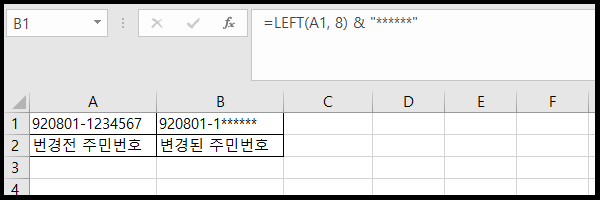
함수 수식
=LEFT(A1, 8) & "******"
예를 들어 엑셀 A1 셀 위치에 주민등록번호가 920801-1234567이라고 한다면 셀 내용 앞자리부터 "920801-1"까지만 노출하고 나머지는 * 표시로 주민번호 뒷자리를 수정할 수 있습니다. 공식은 =LEFT(A1, 8) & "******"로 나타낼 수 있습니다.
그 밖에도 함수를 이용해서 아래의 수식처럼 만들어서 하이픈 (-표시)을 지우는데 이용할 수도 있습니다.

함수 수식
=LEFT(A1, 6) & MID(A1, 8, 7)
-MID 함수는 셀의 문자를 지정한 구간에 따라 추출할 수 있는 함수입니다.
A1셀의 7번째에 있는 - 표시인 하이픈은 제외하고 LEFT 함수를 이용해서 6번째 자리 문자까지 추출 후 다시 MID 함수를 이용해서 8번째 자리 문자부터 남은 7자리 문자를 불러옵니다.
'사무 전산 정보 > Excel 엑셀' 카테고리의 다른 글
| Excel 엑셀 글자 수 구하기 방법, LEN 함수 SUBSTITUTE 함수 (공백 제거) (0) | 2023.08.16 |
|---|---|
| Excel 엑셀 통합 문서 암호 설정 및 해제하기 방법 (0) | 2023.07.26 |
| Excel 엑셀 주민등록번호 만 나이 계산하는 방법 (0) | 2023.06.10 |
| Excel 엑셀 다른 파일 연결해서 계산하는 법, 셀 값 가져오기 (2) | 2023.05.30 |
| Excel 엑셀 조건부 서식으로 최대값, 최소값 찾고 색 표시하기 (0) | 2023.05.16 |




댓글